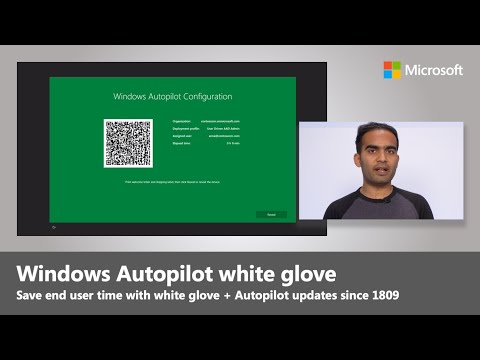Jika karena alasan tertentu, Anda ingin membatasi penggunaan internet di komputer Anda, Anda dapat membatasi penggunaan Internet Explorer, dengan password melindungi penggunaannya. Itu tentu masuk akal jika Anda tidak menginstal browser lain.
Kata sandi melindungi Internet Explorer
Di Internet Explorer 9 dan sebelumnya, Anda harus mulai Internet Explorer> Alat> Opsi Internet> tab Konten> Penasihat Konten> Klik Aktifkan.

Di kotak dialog Penasihat Konten yang terbuka, klik tab Umum> Pastikan Supervisor dapat mengetikkan kata sandi dicentang> Klik Buat kata sandi.
Di kotak Buat Pengawas Kata Sandi yang terbuka, isi detailnya.
Klik OK / Terapkan semua jalan! Mulai ulang IE.
Sekarang waktu berikutnya ada yang mencoba untuk membuka website dengan Internet Explorer, pengguna akan disajikan dengan kotak dialog yang meminta dia / dia untuk memasukkan password dan disajikan dengan 3 pilihan:

- Selalu izinkan situs untuk dilihat tanpa kata sandi. - Selalu izinkan halaman web tertentu untuk dilihat tanpa kata sandi. - Biarkan situs terbuka satu kali saja.
Dengan cara ini Anda juga dapat memutuskan situs mana yang ingin Anda izinkan akses tidak terbatas dan situs mana yang ingin Anda tolak.
Internet Explorer 10 dan seterusnya, semuanya telah berubah.
Sekarang Anda tidak akan melihat bagian Content Advisor. Jadi untuk membuka Content Advisor, buka kotak Run, ketik yang berikut dan tekan Enter:
RunDll32.exe msrating.dll,RatingSetupUI

Dengan cara ini Anda dapat melindungi kata sandi Internet Explorer 11 di Windows 10 dan Windows 8.1 terlalu.
Baca juga: Aktifkan Penasihat Konten di Internet Explorer 10 & IE 11.
Anda mungkin juga ingin memeriksa cara melindungi kata sandi dan membatasi akses ke aplikasi apa pun menggunakan AppAdmin.
Posting terkait:
- Aktifkan Penasihat Konten di Internet Explorer 11
- Setel, setel ulang, ubah pengaturan & kata sandi Penasihat Konten Internet Explorer
- Cara memblokir Situs Web di Internet Explorer menggunakan Penasihat Konten
- Windows Password Recovery: Memulihkan kata sandi Windows yang hilang dan terlupakan
- Tidak dapat membuka situs web tertentu di Chrome, Firefox, Edge, IE